4 tehokasta tapaa väärentää GPS-sijainti iPhonessa
29. huhtikuuta 2022 • Arkistoitu vastaanottajalle: Kaikki ratkaisut iOS:n ja Androidin käynnistämiseen Sm :ssä • Todistetut ratkaisut
Yksinkertaisesti sanottuna on aikoja, jolloin joudut huijaamaan iPhone- tai Android-puhelimesi sovelluksia, ettet ole siellä missä olet. Tämä voi kuulostaa monista oudolta, mutta GPS:n väärentäminen Android- tai iOS-laitteissa voi joskus olla tunnin tarve. Temppu on johtaa sovellukset harhaan sijaintisi suhteen.
Tämän taustalla voi olla monia syitä, kuten se, kun haluat nauttia sijaintiin perustuvasta pelistä, kuten Pokemon Go, tai esitellä perhettäsi vierailemalla kuuluisassa paikassa jne. Asiaan voi tulla, että iOS:n sijainnin huijausprosessi voi olla hankalaa, koska yksinkertaista tai sisäänrakennettua vaihtoehtoa ei ole. Aiomme kuitenkin auttaa sinua siinä. Lue tämä artikkeli huolellisesti ja tiedä, kuinka voit väärentää GPS-laitteen iPadissa/iPhonessa.
Väärennetty iOS-GPS? Kaikki riskit?
Ennen kuin aloitat tämän, on huomattava, että vaikka sijainnin huijaaminen iPhonessa on vähintäänkin hauskaa, siihen liittyy joitain riskejä. Tässä osiossa kerromme sinulle riskeistä, joita voi kohdata, kun ajattelet sijainnin väärentäjää iOS 15:ssä tai missä tahansa muussa iOS:ssä.
- Yksi mahdollisuuksista, joka voi pilata hauskanpitosi, on se, että iPhonen GPS:n väärentämiseen suunnitellut sovellukset voivat sotkea laitteen alkuperäisen sovelluksen asetukset.
- Toiseksi verkossa useita haitallisia verkkosivustoja estetään turvallisuutesi vuoksi geologisen sijainnin perusteella. Joten jos väärennät nykyisen sijaintisi, nämä verkkosivustot tai sovellukset voivat päästä selaimeesi tai laitteeseesi, mikä on sinulle riskialtista.
- Saatat myös joutua kohtaamaan joitain seurauksia, vaikka poistaisit väärennetyn GPS-sovelluksen laitteesta, kuten virheellisen alkuperäisen GPS:n.
- Lisäksi oikeudelliset seuraukset voivat tulla tiellesi, ja saatat joutua käsittelemään sitä GPS:n väärentämisen vuoksi.
Ratkaisu 1: Väärennetty iOS GPS-sijainti sijaintisimulaattorilla
Jos haluat huijata iPhonesi sijaintia ja jopa esitellä reittiä kahden kohteen välillä, paras, joka voi auttaa sinua, on Dr.Fone – Virtual Location (iOS/Android) . Tämän avulla et vain tee väärennettyä sijaintia iOS:ssä, vaan voit simuloida liikettä kahden ja usean paikan välillä. Näytämme sinulle kuinka. Katso vaiheet alta. Varmista ennen muuttoa, että lataat tämän sijaintihuijauksen sekä iOS:lle että Androidille ja asennat se PC:lle.
Vaiheittainen opas GPS-sijainnin väärentämiseen sekä iOS- että Android-laitteissa Dr.Fone - Virtual Location -sovelluksella
Vaihe 1: Käynnistä iOS:n GPS-huijaustyökalu tietokoneellasi ja siirry "Virtuaalinen sijainti" -välilehteen, kun siirryt pääliittymään.

Vaihe 2: Liitä nyt iPhone- tai Android-puhelimesi tietokoneeseen ja napsauta "Aloita" -vaihtoehtoa näytöllä
Vaihe 3: Seuraavassa ikkunassa todellinen sijainti löytyy helposti. Jos et löydä sitä, napsauta "Center On" -kuvaketta (löytyy oikeasta alakulmasta) ja tarkka sijainti näytetään.

Vaihe 4: Valitse kolmas aktivoidaksesi "teleporttitilan" näytön oikeassa yläkulmassa olevista kolmesta tilasta, valitse kolmas aktivoidaksesi "teleporttitilan". Kirjoita sitten paikan nimi kenttään ja napauta "Go".

Vaihe 5: Kun järjestelmä saa oikean sijainnin, se tuo näytölle pienen ponnahdusikkunan. Se voi kertoa syötetyn paikan etäisyyden. Napsauta "Siirrä tänne" -painiketta.

Vaihe 6: Onnittelut! Olet onnistuneesti väärentänyt GPS:n iOS-laitteessa. iPhonesi näyttää nyt väärennetyn sijainnin sijaintiin perustuvissa sovelluksissa.

Simuloi reittiliikettä kahden paikan välillä
Vaihe 1 : Kun käynnistät työkalun ja aloitat prosessin, sinun on napsautettava ensimmäistä kuvaketta oikeassa yläkulmassa valitaksesi "yhden luukun reitti".
Vaihe 2: Valitse paikka kartalta, johon haluat siirtää. Näet ponnahdusikkunan, joka ilmoittaa etäisyyden.
Vaihe 3: Valitse nopeus, jota haluat käyttää kävelemiseen, kuten pyöräilynopeus. Napsauta "Siirrä tänne" ponnahdusikkunasta.

Vaihe 4: Jälleen tulee ponnahdusikkuna, johon sinun on syötettävä numero. Tämä numero kertoo, kuinka monta kertaa olet valmis matkustamaan kahden paikan välillä. Kun olet tehnyt tämän, napsauta "Maaliskuu" -painiketta.

Vaihe 5: GPS-huijaus iPhonessa ja liikkeen simulointi alkaa nyt. Voit seurata liikettä ja sijainti näkyy liikkuvana aiemmin valitulla nopeudella.

Ratkaisu 2: Huijaa iPhonen tai Androidin sijainti sovelluksella
Jailbreaking voisi olla helppo tapa, mutta monet ihmiset välttävät sitä. Joten jos haluat tehdä iPhonen tai Androidin GPS-huijauksen ilman jailbreakia, tämän menetelmän valitseminen on loistava idea. Näin voit tehdä sen. Nord VPN -sovelluksen avulla väärennät sijaintisi sosiaalisessa mediassa ja näytät näin muille, että olet lomalla.
- Lataa sovellus ensin iPhonellesi.
- Asenna ja käynnistä se heti sen jälkeen.
- Kun käynnistät, sinun täytyy napauttaa "Päällä" -painiketta näytön alareunassa.
- Voit nyt säätää sijaintia ja väärentää sen.
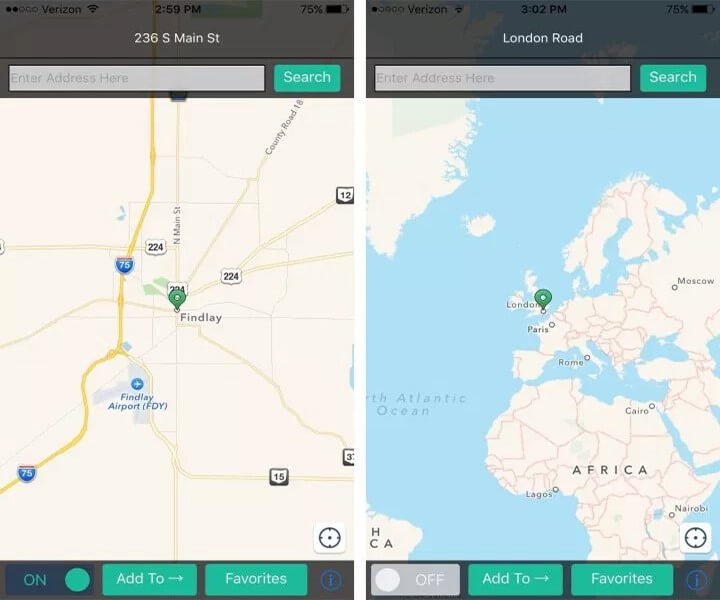
Ratkaisu 3: Fake iOS tai Android GPS tietokoneohjelmalla
Jos et halua ladata puhelimeesi ylimääräistä sovellusta tätä tarkoitusta varten, seuraava tapa, joka odottaa sinua väärentämään GPS:ää iPadissa/iPhonessa, on tietokoneohjelma nimeltä Xcode. Tässä esittelemme, kuinka voit suorittaa väärennöstehtävän tällä.
Vaihe 1: Asenna ohjelma ja määritä Dummy-sovellus
- Aloita siirtymällä Macin App Storeen. Etsi Xcode-sovellus ja aloita asennus tietokoneellesi.
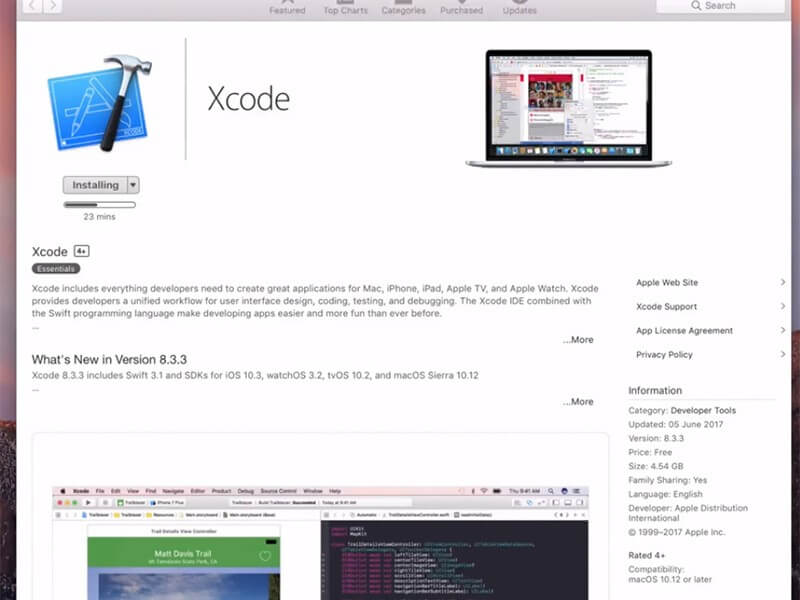
- Kun sovellus on asennettu, sinun on käynnistettävä se. Huomaat Xcode-ikkunan näytölläsi. Määritä sen jälkeen uusi projekti ja napsauta sitten "Yksinäkymäsovellus". Kun olet valmis, napsauta "Seuraava".
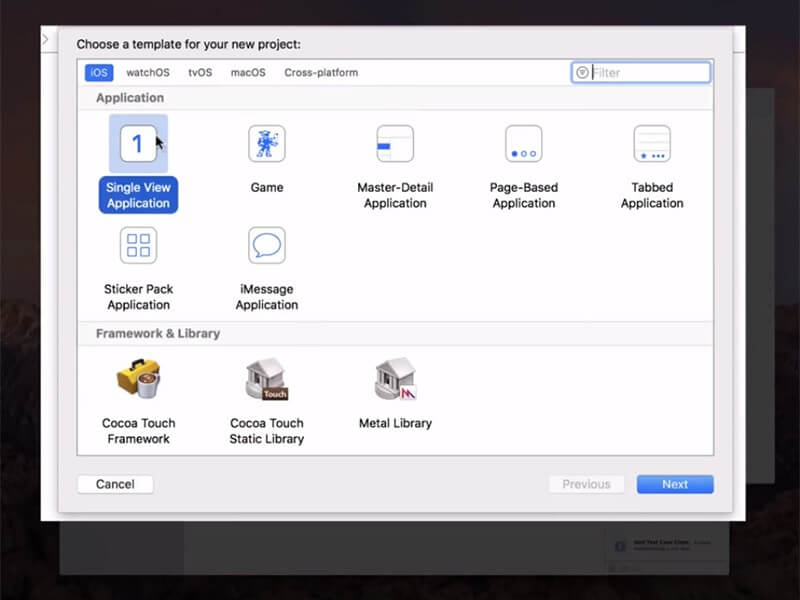
- Voit nyt antaa projektille nimen ja napsauttaa "Seuraava".
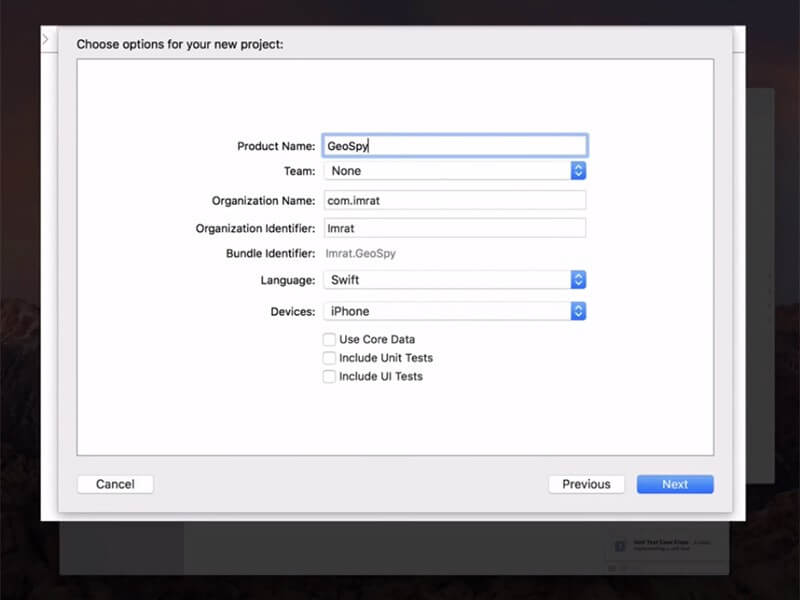
Vaihe 2: Jatka määrittämään GIT Xcodessa
- Näet nyt ponnahdusikkunan seuraavassa näytössä, jossa kysytään "Kerro minulle, kuka olet". Lisäksi näytöllä on joitain GIT-komentoja, joita on käytettävä. Käynnistä nyt pääte Macissasi ja seuraa alla annettuja komentoja.
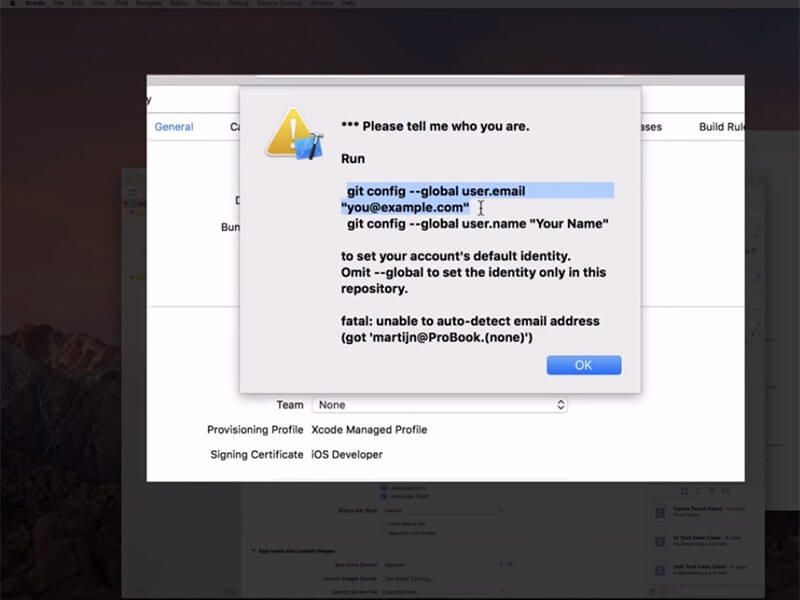
- Git config -- globaali käyttäjä.sähköposti "sinä@esimerkki.fi"
- git config -- globaali käyttäjä. nimeä "nimesi"
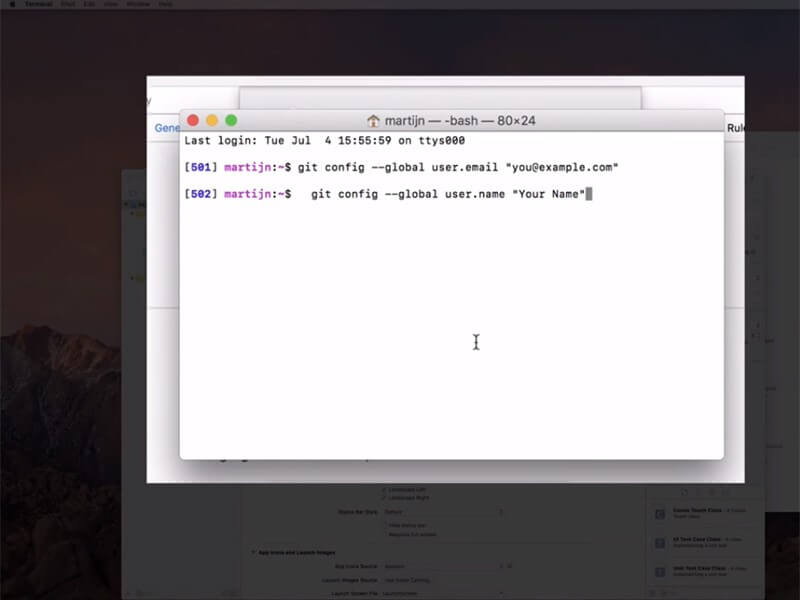
Huomautus: Tee muutoksia "sinä@example.com" ja "nimesi" tiedoillasi.
- Varmista nyt, että perustat kehitystiimin ja muodosta sitten yhteys iPhonen ja Macin välille.
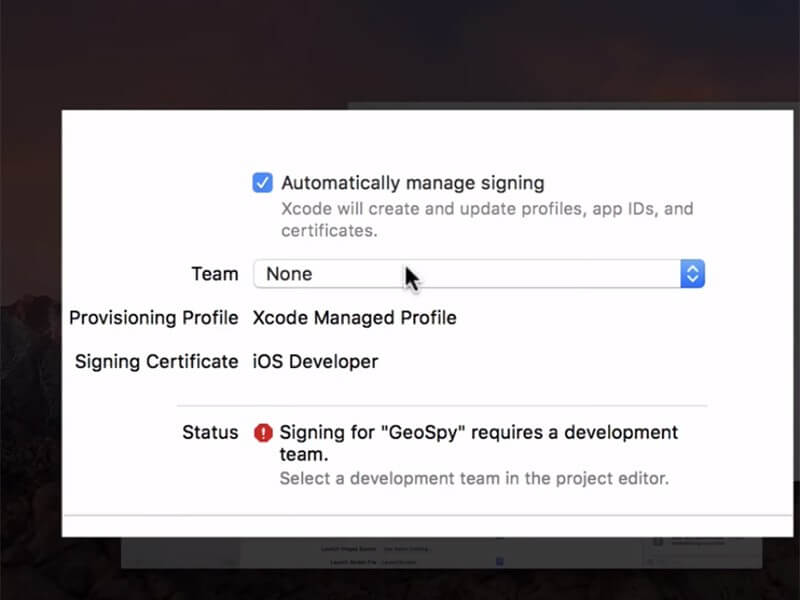
- Valitse tämän jälkeen laitteesi Rakenna laite -vaihtoehdosta. Pidä laite lukitsematta sitä tehdessäsi.
- Kun teet kaiken tarkasti, sinun on pysyttävä, koska ohjelma käsittelee symbolitiedostoja.
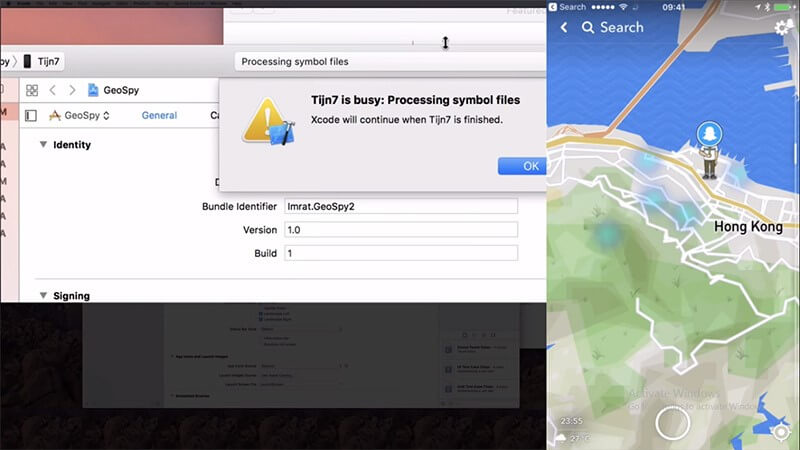
Vaihe 3: Siirrä sijaintipäätäsi
Siirry nyt "Debug" -valikkoon. Tämän jälkeen paina "Simuloi sijaintia" ja voit valita sijainnin mieltymystesi mukaan. Olet hyvä lähteä nyt.
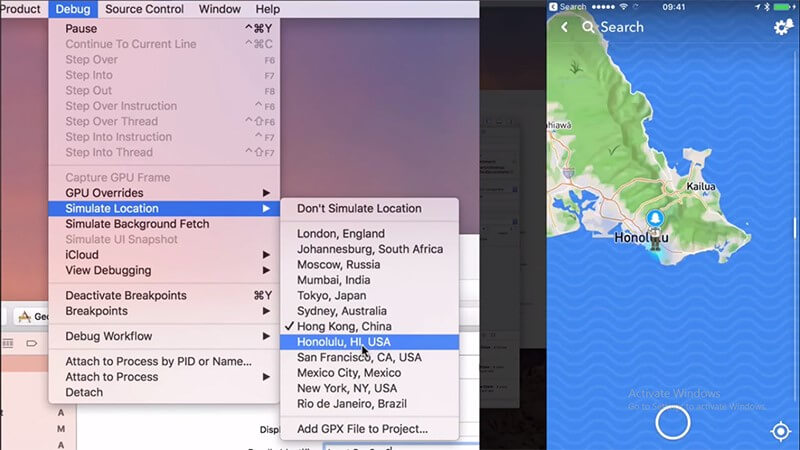
Ratkaisu 4: Väärennä iOS-GPS murtamalla järjestelmäsi
Seuraava tapa huijata sijaintia iPhone- ja Android-puhelimissa on murtaa laitteesi. Kun murtat laitteesi, saat mahdollisuuden tehdä muutoksia useimpiin laitteesi alkuperäisiin asetuksiin. Tämä menetelmä voi kuitenkin olla vaikeaa, koska se riippuu käyttämästäsi iOS- tai Android-versiosta. Esittelemme "The Anywhere!" sovellus tähän tarkoitukseen ja tämä voi toimia hyvin iOS 15:ssä. Tässä on ohje tähän. Otetaan esimerkkinä iOS-järjestelmä:
- Lataa "The Anywhere!" sijainti väärentämällä puhelimesi Cydia-sovellus.
- Asenna ja käynnistä sovellus aloitusnäytöltäsi.
- Navigoi sijaintiin, jonka haluat väärentää.
- Napauta sitä ja osoitteeseen ilmestyy punainen merkki.
- Napauta seuraavaksi sinistä välilehteä tulevalla näytöllä.
- Voit nyt valita sovellukset, joissa haluat väärentää GPS-sijainnin iOS:ssä.
- Avaa valittu sovellus nyt ja näet sen uuden sijainnin.
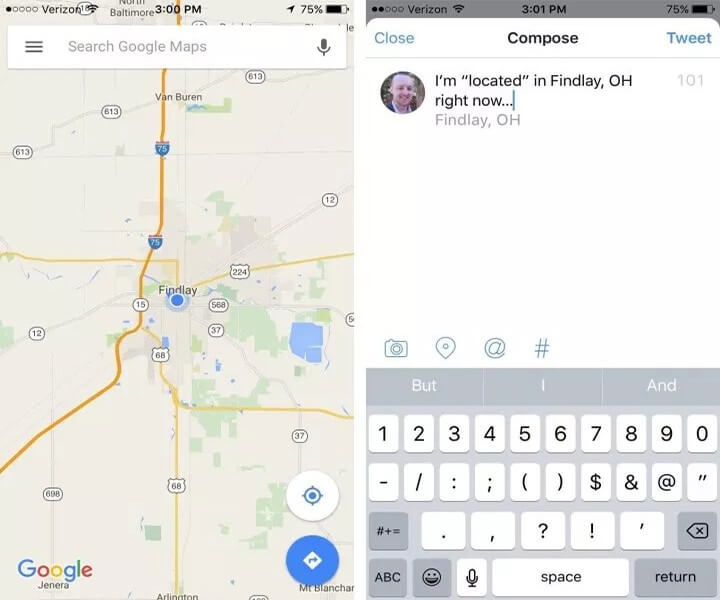
Viimeiset sanat
Tutustuimme hyödyllisiin iOS-paikannushuijauksiin. Toivomme, että voimme auttaa sinua ja voit oppia prosessin hyvin. Jos tarvitset lisää apua tulevaisuudessa, jätä meille alla oleva kommentti, niin päivitämme sinulle lisää tällaisia mielenkiintoisia aiheita. Kiitos, että luit ja pysy kuulolla kanssamme.
Virtuaalinen sijainti
- Väärennetty GPS sosiaalisessa mediassa
- Väärä Whatsapp-sijainti
- Fake mSpy GPS
- Muuta Instagram-yrityksen sijaintia
- Aseta haluttu työpaikka LinkedInissä
- Fake Grindr GPS
- Fake Tinder GPS
- Fake Snapchat GPS
- Vaihda Instagram-aluetta/maata
- Fake Location Facebookissa
- Vaihda saranan sijaintia
- Muuta/lisää sijaintisuodattimia Snapchatissa
- Fake GPS peleissä
- Flg Pokemon go
- Pokemon go -joystick androidissa ilman rootaa
- pokemonissa kuoriutuvat munat menevät kävelemättä
- Väärennetty GPS pokemon gossa
- Huijauspokemonit menevät Androidille
- Harry Potter -sovellukset
- Väärennetty GPS Androidissa
- Väärennetty GPS Androidissa
- Väärennetty GPS Androidilla ilman juurtumista
- Googlen sijainnin muuttaminen
- Huijaus Android GPS ilman Jailbreak
- Muuta iOS-laitteiden sijaintia




James Davis
henkilöstön toimittaja